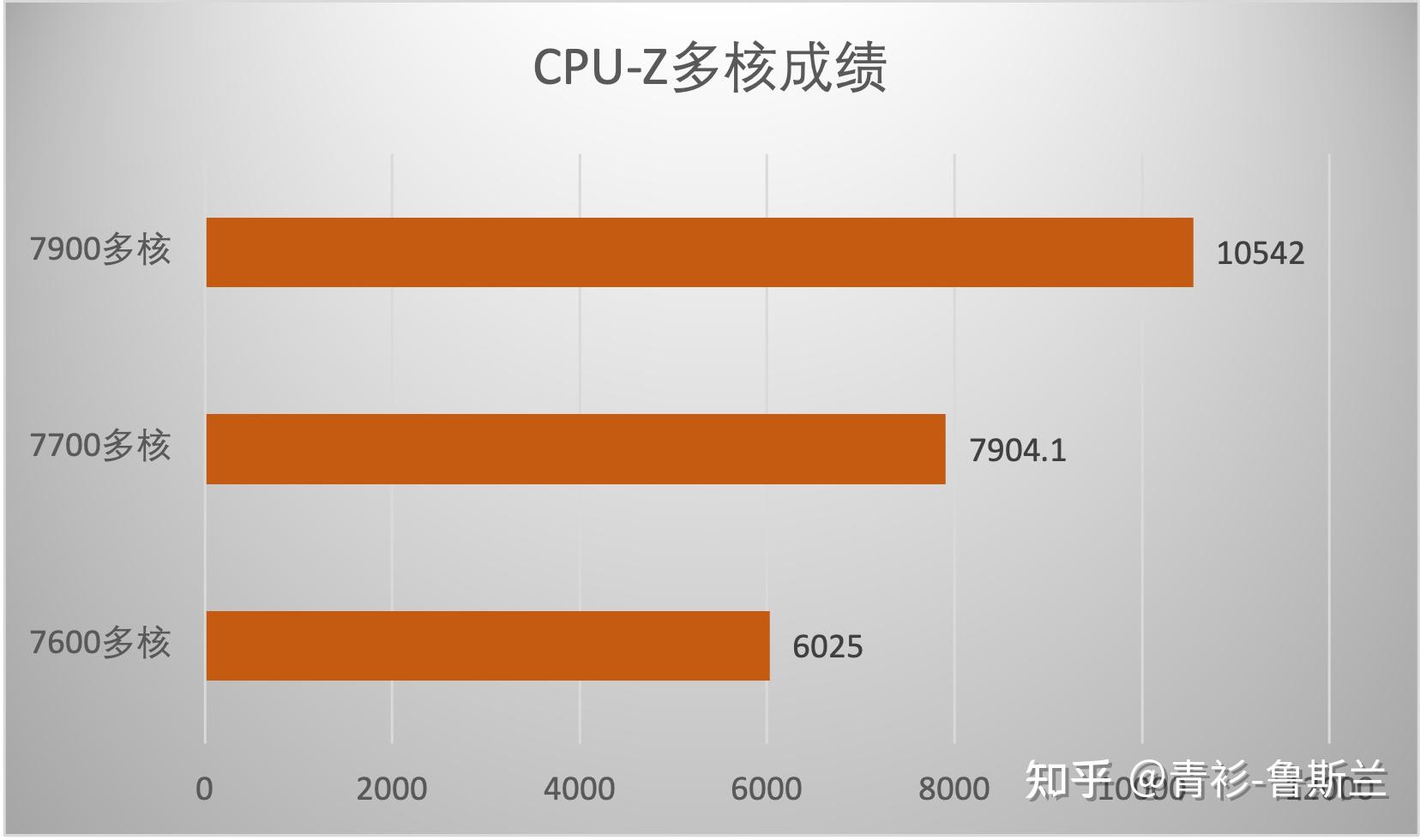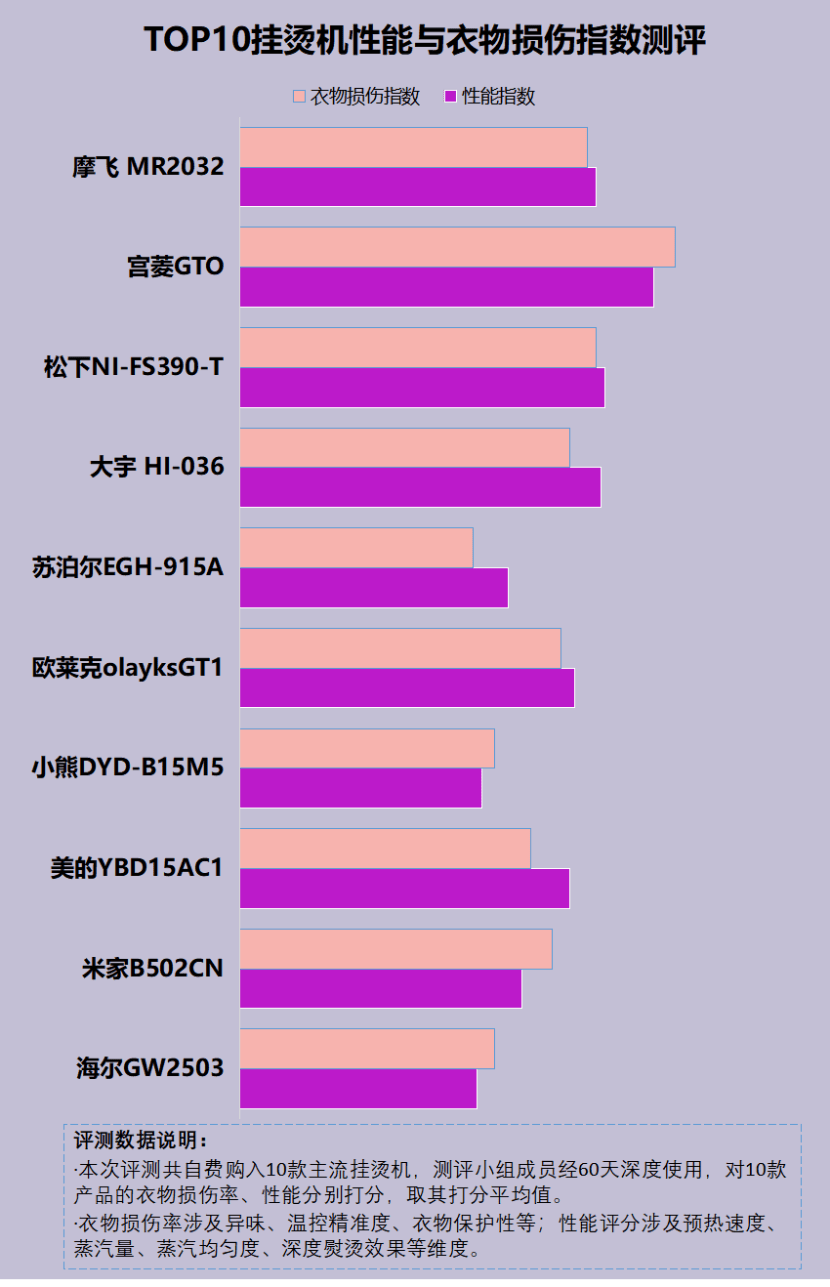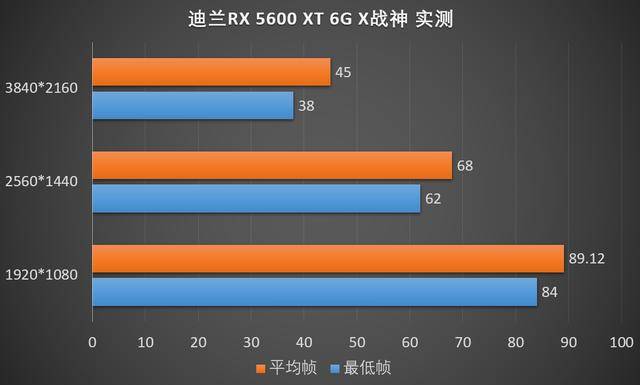windows2012软路由(windows软路由设置教程)
windows2012软路由(windows软路由设置教程),本文通过数据整理汇集了windows2012软路由(windows软路由设置教程)相关信息,下面一起看看。
在Windows 2008系统下同时与多个不同的网络进行连接时,要是没有软路由功能的支持,Windows 2008系统无法成功进行访问,同时也可能遇到一些小故障,为了提升Windows 2008上网访问效率,用户可以打开Windows 2008软路由功能。
打开Windows 2008系统软路由功能的操作方法:
1、打开Windows Server 2008系统的“开始”菜单,从中依次点选“程序”/“管理工具”/“服务器管理器”命令,在弹出的服务器管理器控制台窗口中,依次展开“配置”/“服务和应用程序”/“服务”选项,在对应“服务”选项的右侧列表框中,找到与系统软路由功能有依存关系的Windows Event Log服务;
2、用鼠标双击Windows Event Log服务,打开目标系统服务属性设置窗口,单击其中的“启动”按钮,将Windows Event Log服务的工作状态恢复正常;
3、找到目标系统服务Routing and Remote Access,再打开该系统服务的属性设置窗口,单击“启动”按钮,这样一来Routing and Remote Access系统服务也能被正常启用了,同时还要将该系统服务的“启动类型”参数修改为“自动”,确保Routing and Remote Access系统服务日后能跟随Windows系统自动启动运行,最后单击“确定”按钮保存好上述设置操作,这么一来Windows Server 2008系统的软路由功能就能被正常使用了。
上述介绍的三个小步骤就是打开Windows 2008系统软路由功能的方法,启用软路由功能,能够帮助用户顺畅地进行网络访问,提升用户上网的访问效率。
更多windows2012软路由(windows软路由设置教程)相关信息请关注本站。